Kako shraniti spletno besedilo in slike neposredno v Google Drive
Miscellanea / / February 11, 2022
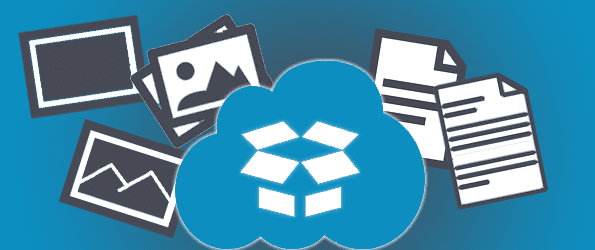
V zadnjem času preživim toliko časa v Googlu Drive, saj ga uporabljam za zamenjavo za Microsoft Office, da je iskanje zabavnih in zanimivih načinov uporabe povzročilo, da sem našel nekaj zelo priročni podaljški. Če boste to storitev pogosto uporabljali, je najbolje, da stvari pospešite z dodatki ali bližnjicami. Google Drive je tako uporaben, da smo ga zagotovo zajeli kako ga uporabljati tudi brez povezave.
Danes si ogledujemo tri razširitve za Google Chrome, ki pomagajo pri preprostem shranjevanju spletne ali spletne vsebine v Google Drive. Te razširitve so uporabne neposredno s katerega koli spletnega mesta, zato je shranjevanje slik ali besedila zelo enostavno. Z desno tipko miške lahko kliknete katero koli sliko in jo takoj shranite v Google Drive. Poleg tega obstajata dve razširitvi, ki omogočata shranjevanje spletnih člankov kot PDF ali slikovne datoteke.
Preverimo jih enega za drugim.
Shrani besedilo v Google Drive
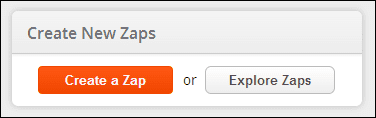
Shrani besedilo v Google Drive omogoča, da se golo besedilo shrani neposredno v Google Drive. Prenesite to razširitev tukaj.
Ob prvi uporabi se boste morali strinjati, da lahko razširitev uporablja vaš račun Google Drive. Kliknite ikono razširitve v Chromovi navigacijski vrstici, da odprete zgornje okno in upravljate besedilo, ki ga želite shraniti.

Vsaka beseda v Vsebina oz Naslov besedilna področja lahko spremenite, preden shranite datoteko. Po shranjevanju se datoteka prikaže v Google Drive.
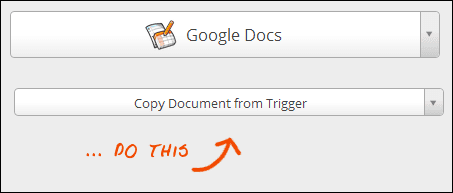
Kul nasvet: V tem članku si oglejte, kako shranite tudi priloge Gmaila v Google Drive.
Pošlji v Google Drive
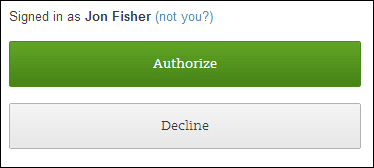
Takoj shranite katero koli stran kot PDF Pošlji v Google Drive. Prenesite to razširitev tukaj (NADGRADNJA: To orodje ni več na voljo).
Ta razširitev deluje tako, da pošlje URL na PDFCrowd.com in nato shrani pretvorjeno datoteko neposredno na vaš Google Drive. Vsako stran lahko shranite kot PDF in datoteko lahko prenesete, da jo odprete v bralniku PDF ali si jo ogledate v Google Drive.
Shrani v Google Drive
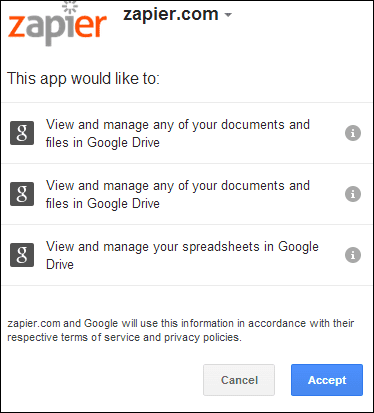
Shranite katero koli sliko ali URL v Google Drive z Shrani v Google Drive. To je Googlova lastna razširitev in lahko prenesete tukaj.
Z desno tipko miške kliknite katero koli sliko in kliknite Shranite sliko v Google Drive. Datoteka bo ustvarjena v korenu računa Drive, kot je prikazano tukaj:
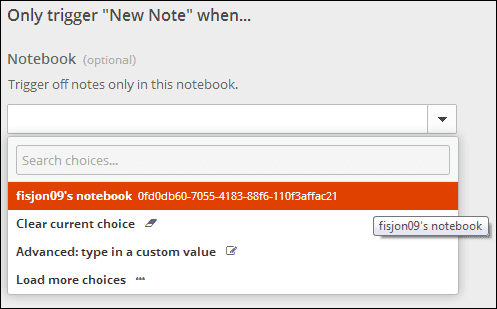
Opomba: Ali morate datoteke shraniti tudi v Dropbox? Oglejte si to objavo.
Spremenite privzeto lokacijo za shranjevanje v nastavitvah razširitve. Izberite Spremeni ciljno mapo in izberite drugo privzeto mapo.
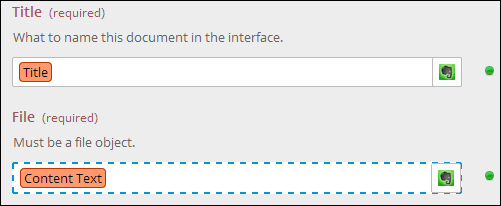
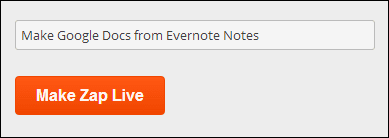
Povezave lahko shranite tudi s to razširitvijo, ki bo shranila celotno stran kot slikovno datoteko.
Preprosto kliknite ikono v Chromovi vrstici in skenirala bo celotno stran ter jo shranila v vaš račun za pogon.
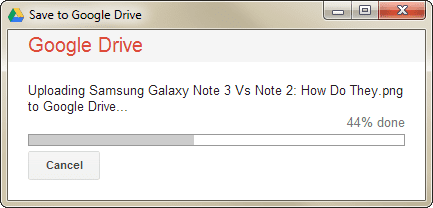
(običajno zelo dolga) spletna stran bo shranjena kot ena velika slika, ki jo lahko nato prenesete ali si jo ogledate v brskalniku.

Zaključek
Ne glede na to, ali shranjujete slike, besedilo ali cele strani hkrati, so te razširitve odlično uporabne. Eden od stranskih učinkov teh odličnih dodatkov je, da bo vaš Google račun zamašen s tonami kul slik in člankov, kar navsezadnje ni slab rezultat!
Nazadnje posodobljeno 3. februarja 2022
Zgornji članek lahko vsebuje pridružene povezave, ki pomagajo podpirati Guiding Tech. Vendar to ne vpliva na našo uredniško integriteto. Vsebina ostaja nepristranska in pristna.


